ペースターの「FIFOペースト」が便利すぎるのでご紹介。
予備知識なしに見に行った映画『宇宙兄弟』が面白すぎた!hakoishiです。
さて、以前の下記のエントリーでご紹介したテキスト入力ツールのペースターですが、
FIFOペーストが便利すぎるので追加でご紹介。
まとめてコピーしておいた文言を、Ctrl+v、Ctrl+v、Ctrl+v、Ctrl+v、…すると順にペーストしていってくれます。
ソフトのダウンロードは下記から。
- ペースター(オータムソフト様)
http://homepage2.nifty.com/autumn-soft/paster.htm
1.原稿をコピー
例えば、下記のような原稿が1行ずつしかコピーできない形式であったとします。
(PSDでレイヤー別々とか、複数のファイルに原稿が渡ってるとか。)
・じゅげむ じゅげむ
・ごこうのすりきれ かいじゃりすいぎょの すいぎょうまつ
・うんらいまつ ふうらいまつ
・くうねるところにすむところ
・やぶらこうじのぶらこうじ
・ぱいぽ ぱいぽ ぱいぽのしゅーりんがん
・しゅーりんがんのぐーりんだい
・ぐーりんだいのぽんぽこぴーの
・ぽんぽこなーの
・ちょうきゅうめいのちょうすけ
これらを一行ずつ、順に全てコピーします
2.FIFOペーストモードの開始
Ctrlキーを2回→「各種コマンド」→「FIFOペースト」モードを開始。
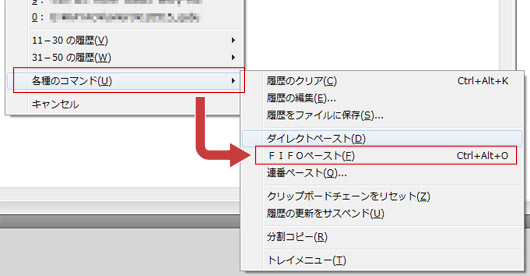
もう一度Ctrlキーを2回、ペーストの開始点にしたいテキストを指定します。
※11-30の履歴、31-50の履歴からも指定出来ますよ。
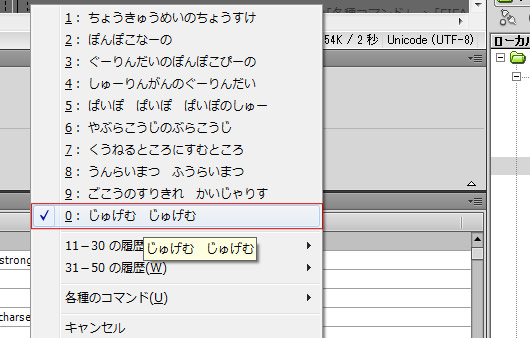
「FIFOペーストモードのカレントマーカーをセットしました。」とダイアログボックスが表示されればOK。
3.ペースト
Ctrl+v、Ctrl+v、Ctrl+v、Ctrl+v、…
上記の例では、10回繰り返せば全てのテキストがペースト完了です。
同じ動作を繰り返すだけなので、かなりのスピードでキータッチできてしまいます。
ちょっと楽しい。
4.終了方法
使い終わったら、Ctrlキーを2回→「各種コマンド」→「FIFOペースト」で、通常の入力状態に戻しておきましょう。
まとめ
今回は「FIFOペースト」のみご紹介しましたが、上下にある「ダイレクトペースト(数字キーにテキストを割り当てて入力できる)」「連番ペースト(文字列の一部を連番に変換しながらペーストできる)」も便利ですよ!




